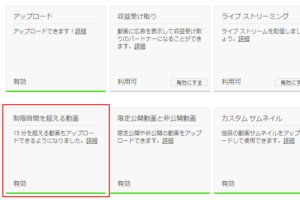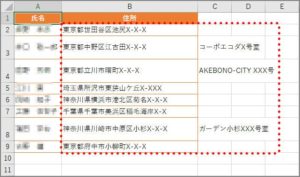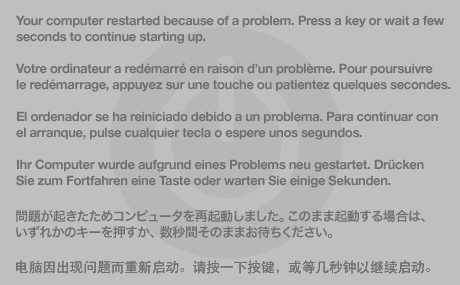
こんにちは。YOSHITAKA(@YOSHITA19704216)です。


いきなり白い画面いっぱいに、文字がびっしりと表示される現象です。
初めて見た時はビックリすると思います。
「カーネルパニック」というのは、画面いっぱいに英語や日本語の文字が書かれて、背景に電源スイッチのマークが表示された状態です。
- Macが動作しなくなったときの、対応方法がわかります。
Contents
「カーネルパニック」現象を解決する方法
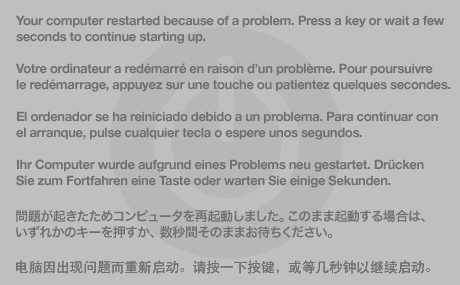
macOS Catalinaの再インストール設定手順(流れ)
NVRAM(PRAM)リセットとSMCリセットを試したけど、全然直らないので、最初から再インストールが一番です。
時間がめっちゃかかる(1日かかります。)ので注意が必要です。
- 電源ボタンを押してすぐにリカバリーモードの起動オプションの「command」「R」を押します。
- 「macOS Utilities」が起動しますので、その中の「Reinstall macOS」を選択します。
- 右下の「Continue」をクリックします。
- 「High Catalina」の画面が表示されますので「Continue]をクリックします。
- 「Agree」を押します。
- 起動ディスクを選択して、「Install」を選択します。
画像で確認
リカバリーモードからOSの再インストールを行います。
(CDは必要ありません。)
電源ボタンを押してすぐに、リカバリーモードの起動オプションの「command」「R」を押します。
(リンゴマークの前に押し続ける)
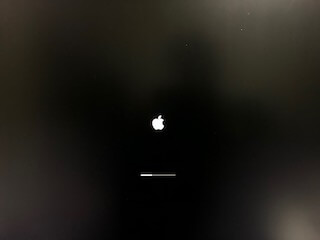
②「macOS Utilities」が起動しますので、その中の「Reinstall macOS」を選択します。
(上から2番め)
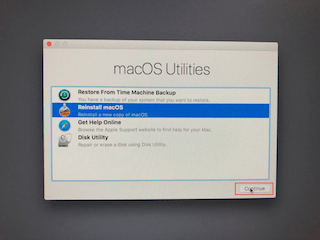
③右下の「Continue」をクリックします。
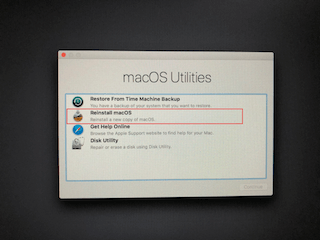
④「High Sierra」の画面が表示されますので「Continue]をクリックします。
(バージョンによって、名称が変わります。)
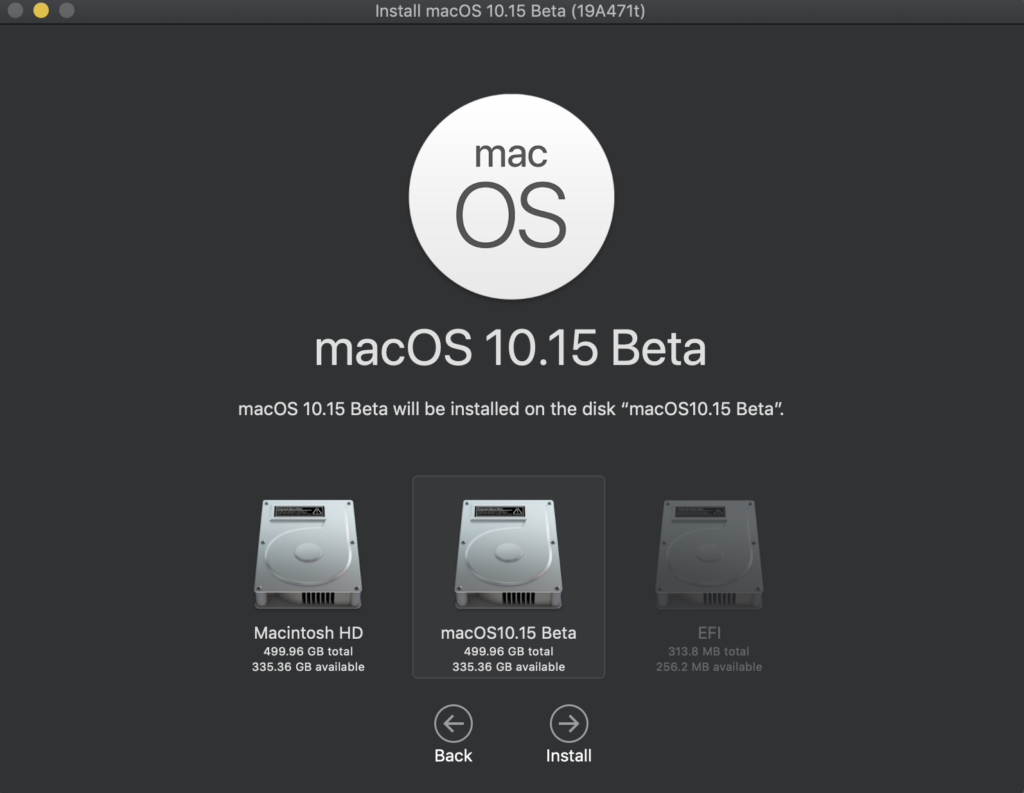
⑤「Agree」を押します。
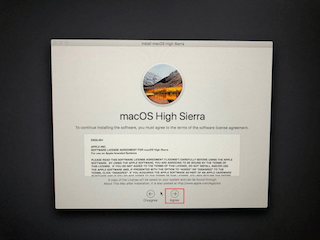 ⑥起動ディスクを選択して「Install」を選択します。
⑥起動ディスクを選択して「Install」を選択します。
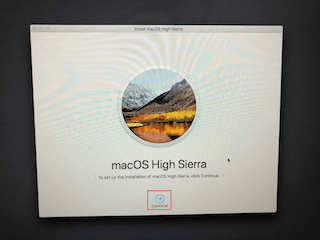
まとめ
今回は Mac が白い画面になって動かなくなった時の対応方法についてご説明しました。
Macが動くなった当初はセーフモードので立ち上げて対応してみるとは思いますが、なかなか解決しないことが多いかと思います。
僕もそのようだったので一番最後の最終手段のOSの再インストールは恐ろしかったの覚えています。
ですが、最初からこの方法を使って一気に解決することを僕としてはお勧めしています。ぜひ実践してみてください。